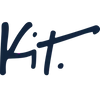Il modo semplice e veloce per inserire le tue inserzioni di Facebook sul pilota automatico
Pubblicato: 2016-06-07La personalizzazione è uno strumento potente.
Quando si tratta di creare campagne di marketing efficaci, fornire ai clienti informazioni pertinenti e tempestive è un passaggio fondamentale per catturare il loro interesse e riportarli al tuo negozio online.
Se vuoi davvero dare un tocco personale alle tue campagne, prendi in considerazione la possibilità di pubblicare annunci dinamici di prodotto su Facebook.
Gli annunci dinamici di prodotto ti consentono di offrire ai tuoi clienti annunci che presentano i prodotti esatti che vogliono vedere. Grazie alla potenza del pixel di Facebook , gli annunci dinamici dei prodotti utilizzano le informazioni comportamentali sui visitatori del tuo sito Web per determinare quali prodotti devono essere presenti nei vari tipi di annunci di Facebook.
Questo processo, noto anche come retargeting , è un modo molto efficace per trasformare gli acquirenti occasionali di vetrine in clienti dedicati poiché i visitatori del sito Web a cui vengono offerti annunci con retargeting hanno il 70% di probabilità in più di convertire .
Che cos'è un annuncio di prodotto dinamico?
Gli annunci dinamici di prodotto sono un modo per mostrare annunci Facebook singoli o multiprodotto ai clienti che hanno già visitato il tuo sito Web, presentando i prodotti a cui Facebook sa già che i tuoi clienti sono interessati in base al loro comportamento.
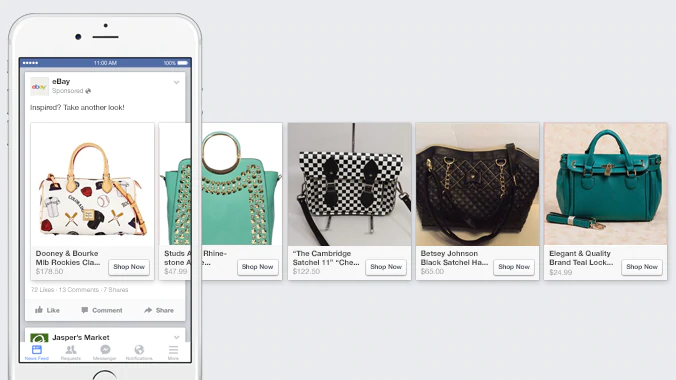 Credito immagine: Facebook
Credito immagine: Facebook
Puoi utilizzare gli annunci dinamici di prodotto per scegliere come target tre diversi comportamenti dei clienti:
I prodotti presenti nell'annuncio sono interamente influenzati da ciò che i tuoi clienti hanno già guardato, manifestato interesse o acquistato in precedenza, il che rende gli annunci dinamici dei prodotti un modo altamente personalizzato per entrare in contatto con i tuoi clienti e mostrare i prodotti che vogliono effettivamente vedere.
Kit introduttivo: il tuo impiegato virtuale gratuito
Kit aiuta migliaia di proprietari di negozi Shopify a commercializzare il proprio negozio online. Assumi Kit per aumentare le vendite e il coinvolgimento dei clienti con annunci Facebook e Instagram, e-mail marketing, post sui social e altro ancora.
Noleggio Kit gratuitoGli annunci dinamici di prodotto non solo forniscono alle tue campagne un ulteriore livello di personalizzazione, ma ti fanno anche risparmiare tempo e fatica consentendoti di offrire annunci Facebook altamente pertinenti ai tuoi clienti senza dover creare centinaia di annunci diversi per tutti i prodotti sul tuo sito web.
Come impostare annunci dinamici di prodotto su Facebook
Sebbene la configurazione degli annunci dinamici di prodotto all'inizio possa sembrare intimidatorio, in realtà è abbastanza semplice. Per aiutarti a creare il tuo primo set di annunci dinamici di prodotto, abbiamo messo insieme una guida passo passo.
Diamo un'occhiata.
1. Carica il tuo catalogo prodotti su Facebook
Per impostare il tuo primo annuncio dinamico, dovrai utilizzare Business Manager per caricare il catalogo dei prodotti del tuo negozio online su Facebook.
Il tuo catalogo prodotti è un file di dati che elenca tutti gli articoli del tuo negozio che vorresti visualizzare nelle tue inserzioni di Facebook.
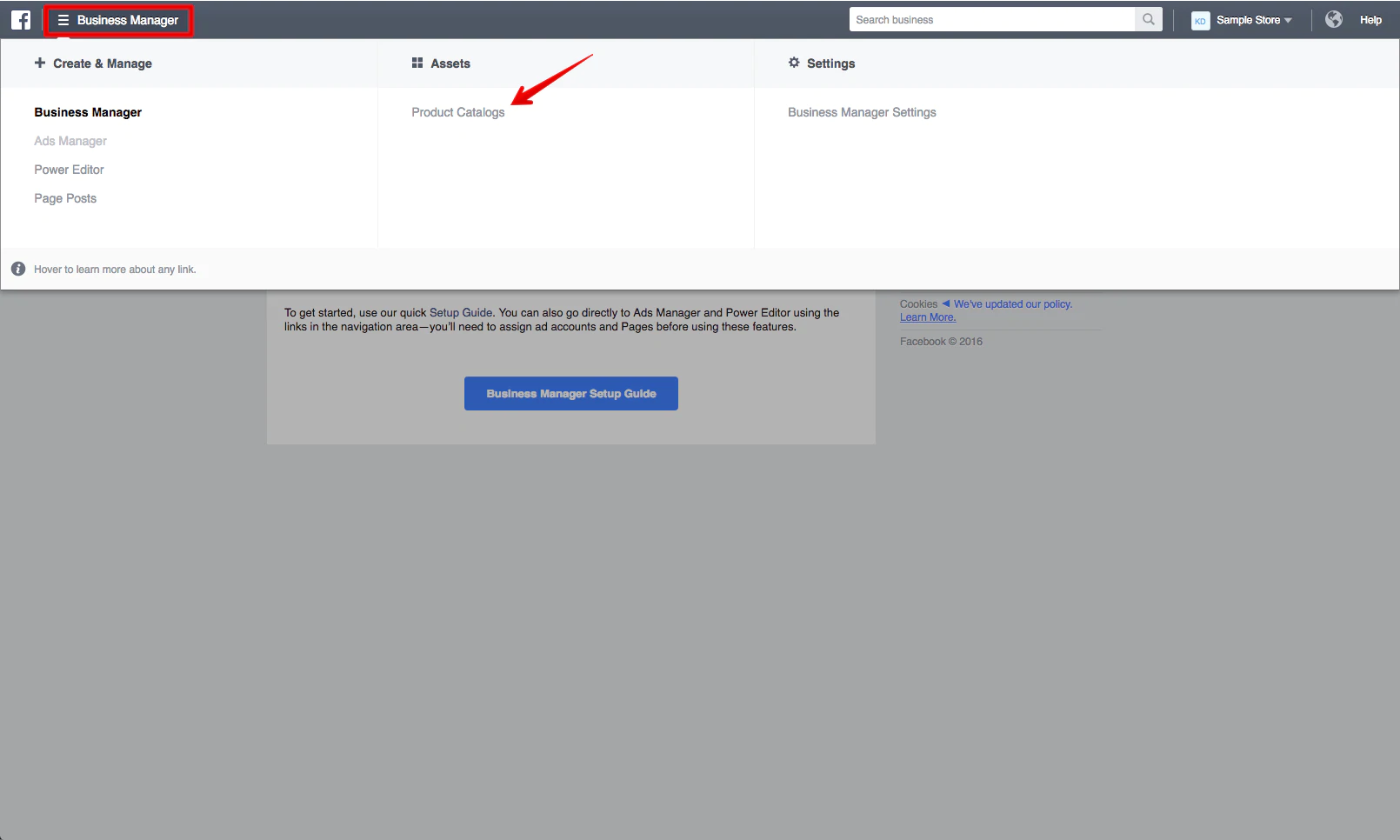 Per prima cosa, vai al tuo account Business Manager. Fai clic su "Business Manager" in alto a sinistra nella barra di navigazione, quindi fai clic su "Cataloghi di prodotti" sotto l'intestazione "Risorse".
Per prima cosa, vai al tuo account Business Manager. Fai clic su "Business Manager" in alto a sinistra nella barra di navigazione, quindi fai clic su "Cataloghi di prodotti" sotto l'intestazione "Risorse".
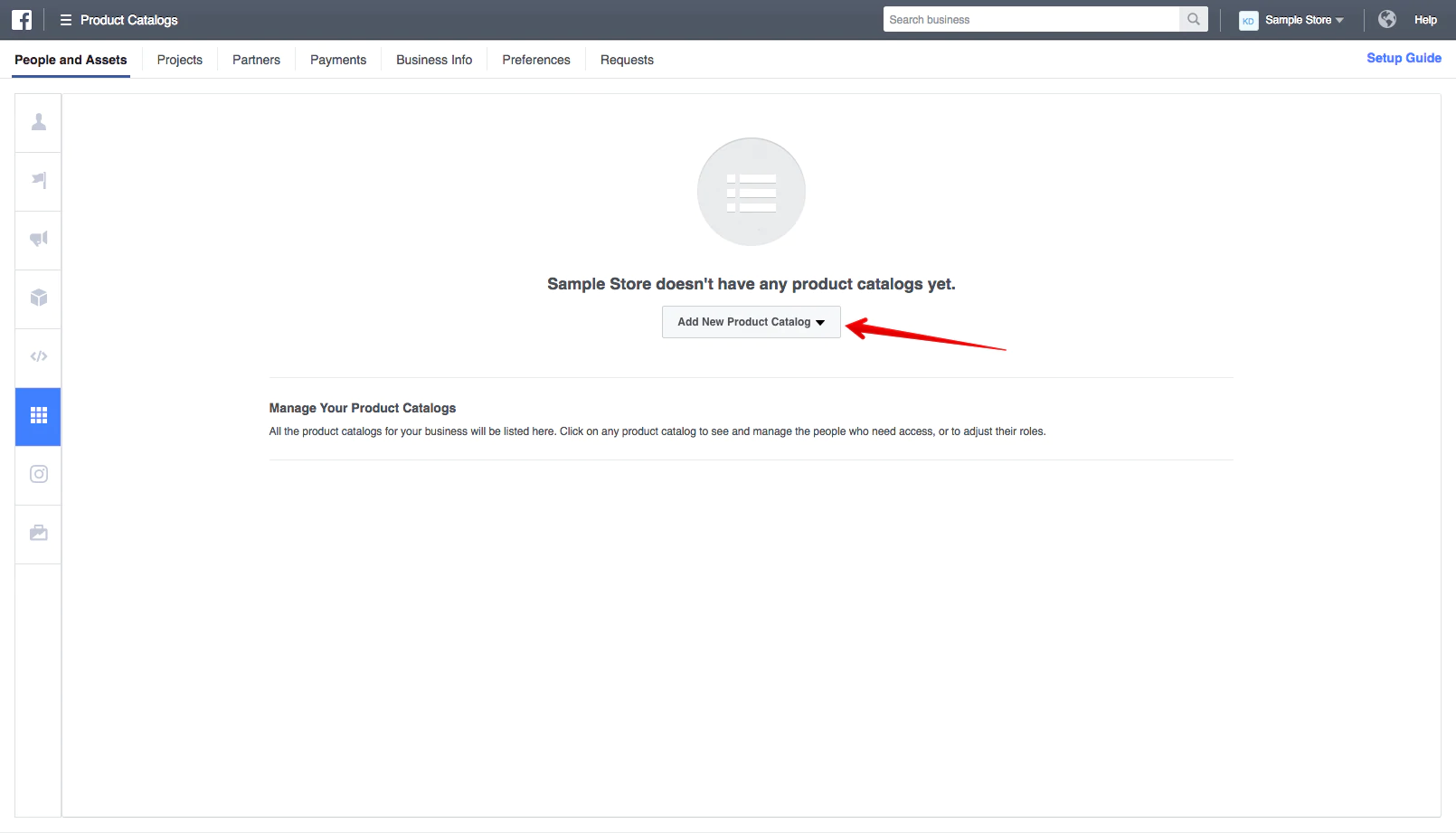 Ora, fai clic su "Aggiungi nuovo catalogo prodotti" e seleziona "Crea nuovo catalogo prodotti" dal menu a discesa.
Ora, fai clic su "Aggiungi nuovo catalogo prodotti" e seleziona "Crea nuovo catalogo prodotti" dal menu a discesa.
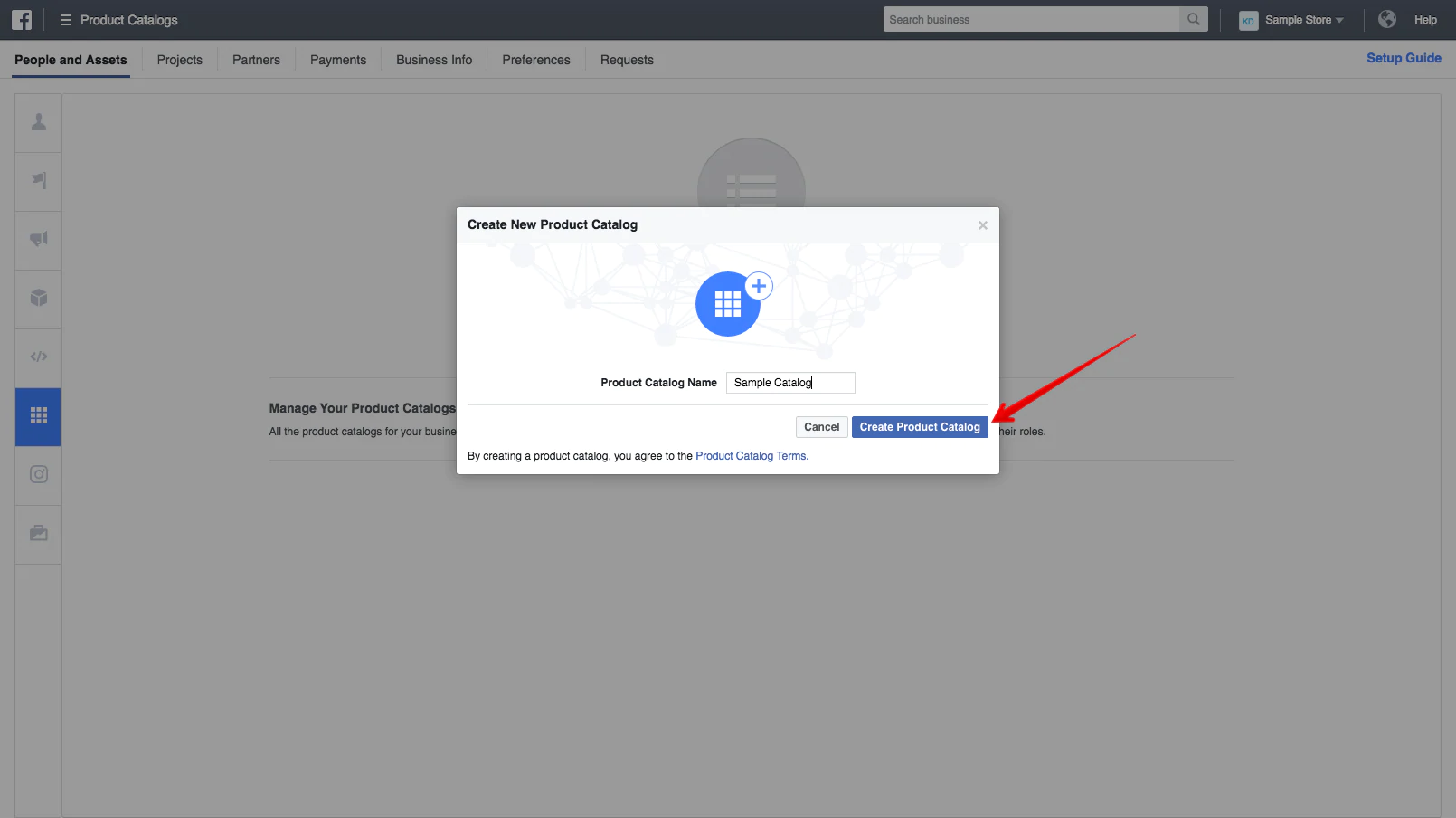 Assegna un nome al tuo catalogo prodotti (di solito è bene attenersi al nome del tuo negozio qui) e fai clic su "Crea catalogo prodotti".
Assegna un nome al tuo catalogo prodotti (di solito è bene attenersi al nome del tuo negozio qui) e fai clic su "Crea catalogo prodotti".
Dopo aver creato il tuo catalogo prodotti, ora dovrai aggiungere un feed prodotto, in modo che il tuo catalogo possa generare automaticamente le tue schede prodotto.
Un feed prodotto è un elenco di prodotti del tuo negozio online. Puoi creare più feed di prodotti per rappresentare diverse categorie di prodotti del tuo negozio online, ad esempio prodotti disponibili solo in determinate regioni o prodotti che soddisfano dati demografici specifici.
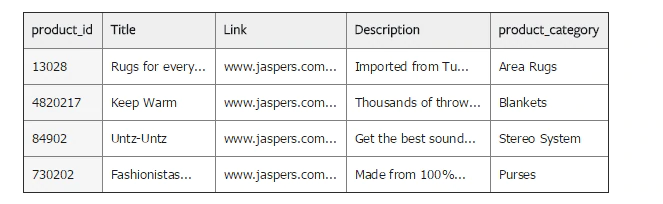 Credito immagine: Facebook
Credito immagine: Facebook
Prima di passare al passaggio successivo, dovrai creare un feed di prodotti per il tuo negozio online. I feed dei prodotti sono essenzialmente fogli di calcolo che elencano tutti i dettagli dei tuoi prodotti e possono essere file CSV, TSV, RSS XML o ATOM XML.
Se possiedi un negozio Shopify, puoi impostare il feed dei prodotti utilizzando l' app Feed dei prodotti di Facebook dall'App Store di Shopify .
Elenco di lettura gratuito: tattiche di marketing sui social media
Vuoi saperne di più su come i social media possono aiutare a incrementare le vendite? Scarica il nostro elenco gratuito e curato di articoli ad alto impatto.
Ricevi il nostro elenco di lettura delle tattiche di marketing sui social media direttamente nella tua casella di posta.
Ci siamo quasi: inserisci la tua email qui sotto per ottenere l'accesso istantaneo.
Ti invieremo anche aggiornamenti su nuove guide educative e storie di successo dalla newsletter di Shopify. Odiamo lo SPAM e promettiamo di proteggere il tuo indirizzo email.
Il feed del prodotto deve seguire regole di formattazione rigorose e contenere una serie di campi obbligatori per funzionare correttamente. Per avere un'idea migliore di come impostare il feed del prodotto, dai un'occhiata ai feed di esempio creati dal team di supporto di Facebook .
Dopo aver creato il feed del prodotto, dovrai ospitarlo tramite FTP o caricarlo su un sito di archiviazione cloud come Dropbox o Google Drive . Se stai utilizzando l'app Feed prodotto di Facebook, non dovrai ospitarla da nessuna parte perché l'app si occupa di quella parte per te.
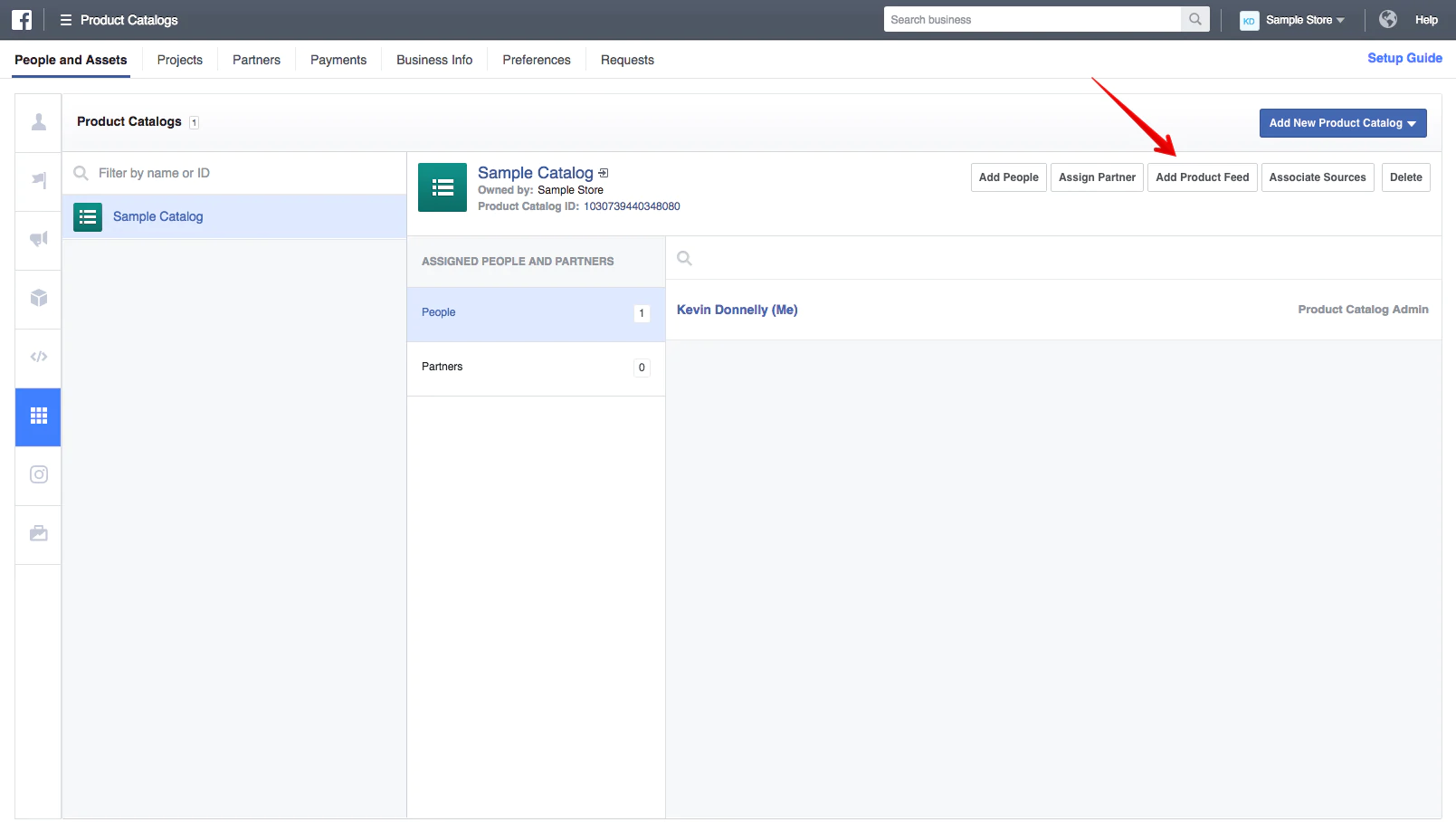 Dopo aver caricato il feed dei prodotti nel cloud, vai su "Cataloghi di prodotti" e fai clic su "Aggiungi feed di prodotti".
Dopo aver caricato il feed dei prodotti nel cloud, vai su "Cataloghi di prodotti" e fai clic su "Aggiungi feed di prodotti".
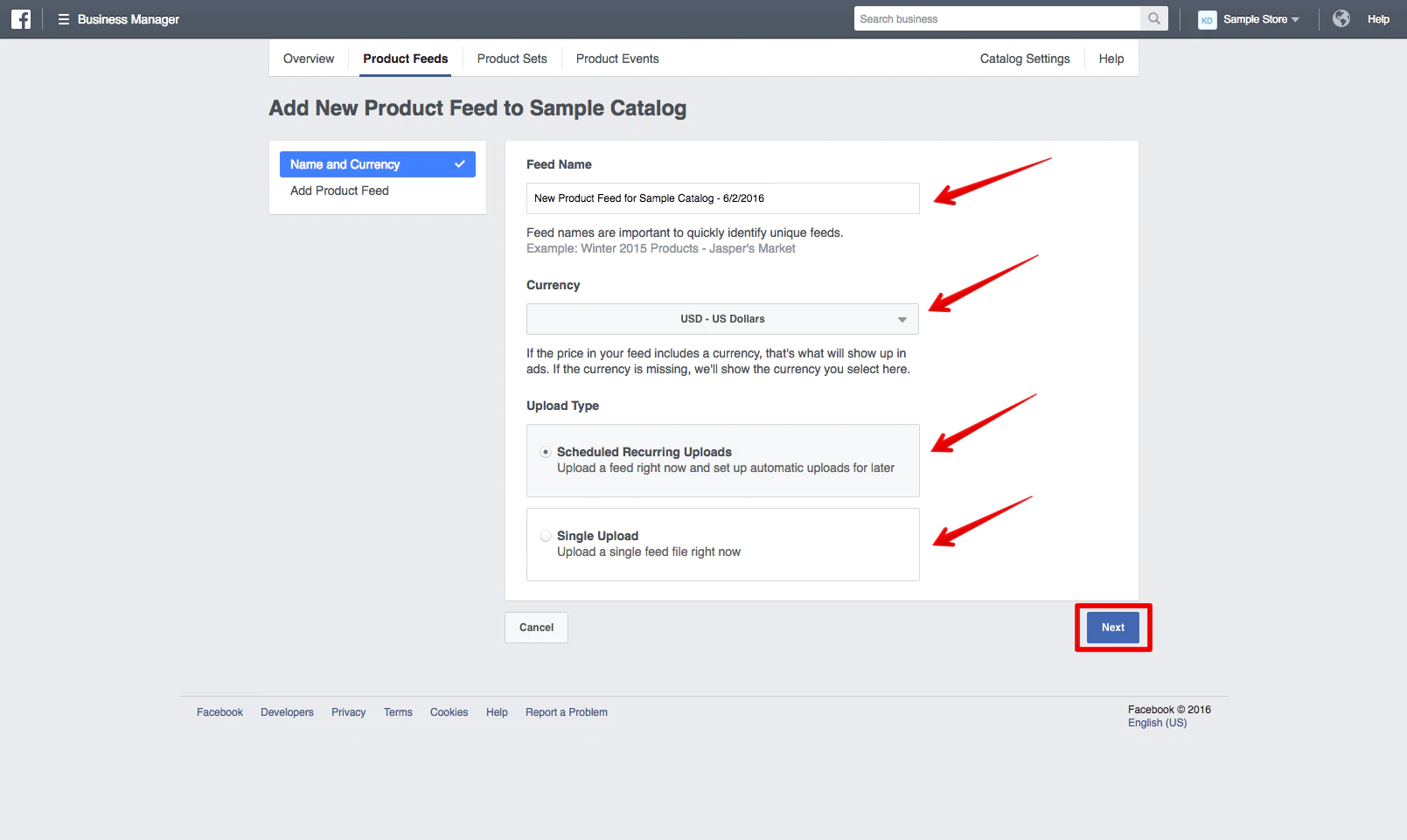 Potrai quindi assegnare un nome al feed del tuo prodotto, modificare la valuta e scegliere un tipo di caricamento per il feed. Le due opzioni sono "Programma caricamenti ricorrenti" e "Caricamento singolo".
Potrai quindi assegnare un nome al feed del tuo prodotto, modificare la valuta e scegliere un tipo di caricamento per il feed. Le due opzioni sono "Programma caricamenti ricorrenti" e "Caricamento singolo".

Con i caricamenti ricorrenti, potrai aggiungere un feed di prodotto e aggiornarlo ogni volta che vengono apportate modifiche o vengono aggiunti nuovi prodotti. Con il caricamento singolo, potrai semplicemente aggiungere un feed di prodotti statico e dovrai aggiornare manualmente il feed in futuro.
Per questa procedura dettagliata, selezioniamo "Pianifica caricamenti ricorrenti". Fai clic su "Avanti" quando sei pronto per andare avanti.
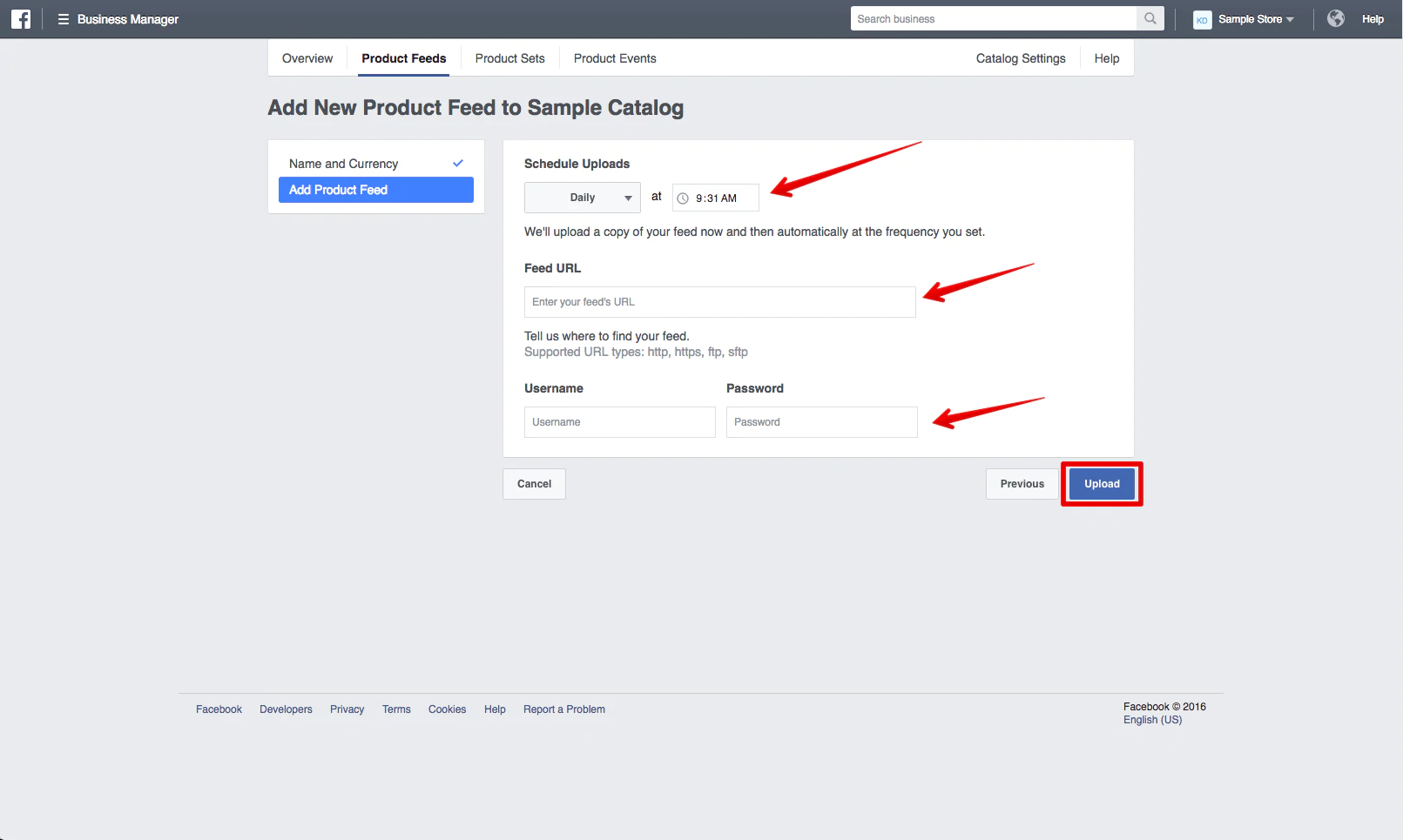 Pianifica la frequenza con cui desideri che il tuo feed venga aggiornato, giornaliero o settimanale, e inserisci l'URL del tuo feed (il collegamento Dropbox, Google Drive o FTP per il tuo foglio di lavoro), in modo che Facebook sappia dove trovare le informazioni sul tuo prodotto.
Pianifica la frequenza con cui desideri che il tuo feed venga aggiornato, giornaliero o settimanale, e inserisci l'URL del tuo feed (il collegamento Dropbox, Google Drive o FTP per il tuo foglio di lavoro), in modo che Facebook sappia dove trovare le informazioni sul tuo prodotto.
Per gli utenti dell'app Feed prodotto di Facebook, dovrai semplicemente accedere all'app e cercare l'URL del feed del prodotto generato automaticamente (sarà simile a questo: "http://nome-del-tuo-negozio-qui.myshopify.com /a/feed/facebook.rss”) e copia e incolla quell'URL.
Aggiungi le informazioni di accesso per il tuo account di archiviazione per consentire a Facebook di accedere al file (se necessario). Fare clic su "Carica".
Il tuo catalogo prodotti sarà ora pronto per l'uso.
2. Configura il tuo Pixel di Facebook
Per aiutare Facebook a capire quali dei tuoi prodotti servire a quale pubblico, dovrai posizionare il pixel di Facebook sul tuo sito web e regolarlo in modo che tenga traccia di quando i prodotti del tuo Catalogo prodotti vengono visualizzati, aggiunti al carrello o acquistati dal tuo i clienti.
Se non hai familiarità con i pixel, ecco un modo semplice per pensarci:
Sono un piccolo pezzo di codice che aggiungi al tuo sito web per tracciare i tuoi visitatori. Le informazioni che raccolgono sui tuoi visitatori possono aiutarti a fare pubblicità a loro in un secondo momento (un processo noto come retargeting ) e tenere traccia del loro comportamento quando tornano sul tuo sito.
I pixel possono sembrare confusi all'inizio, ma sono uno strumento essenziale per monitorare il successo delle tue campagne di marketing.
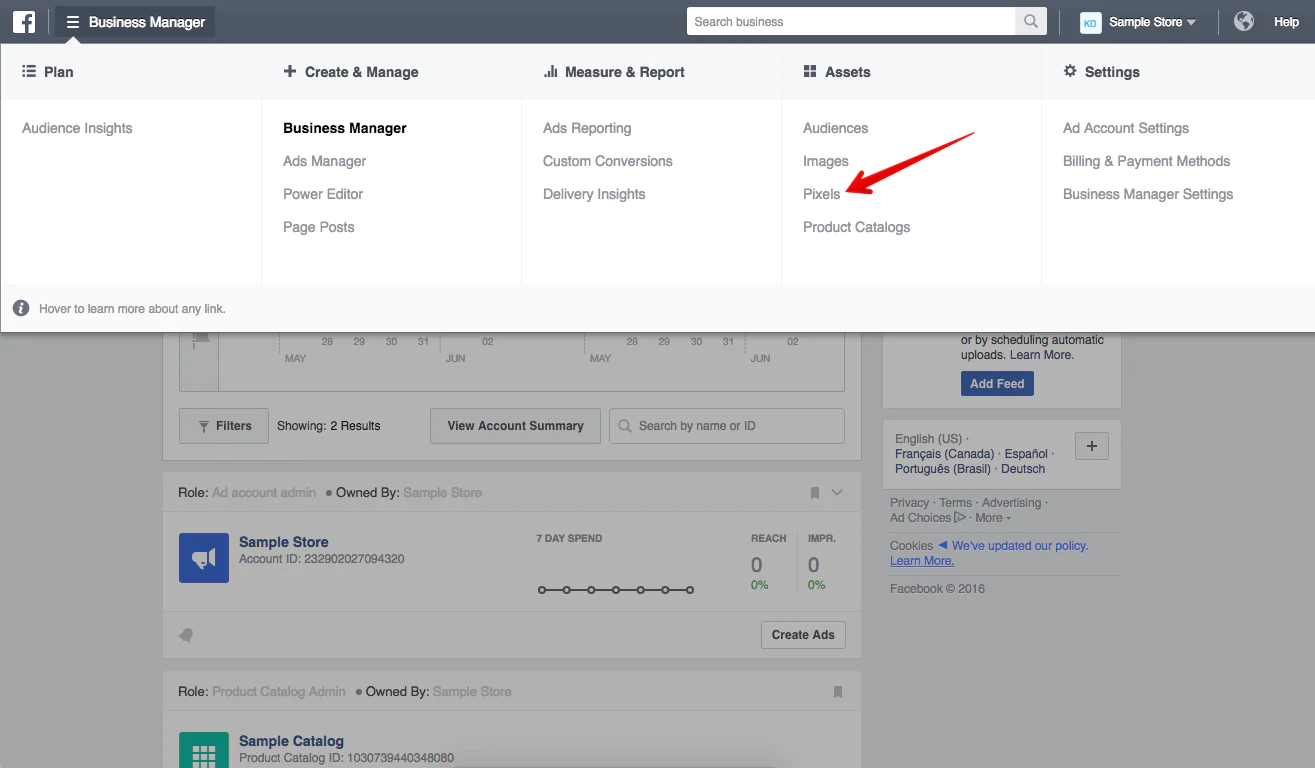 Per trovare il tuo pixel, vai al tuo Business Manager. Fai clic su "Business Manager" in alto a sinistra della barra di navigazione e seleziona "Pixel" sotto l'intestazione "Risorse".
Per trovare il tuo pixel, vai al tuo Business Manager. Fai clic su "Business Manager" in alto a sinistra della barra di navigazione e seleziona "Pixel" sotto l'intestazione "Risorse".
 Se non hai creato un pixel prima, fai clic su "Crea un pixel".
Se non hai creato un pixel prima, fai clic su "Crea un pixel".
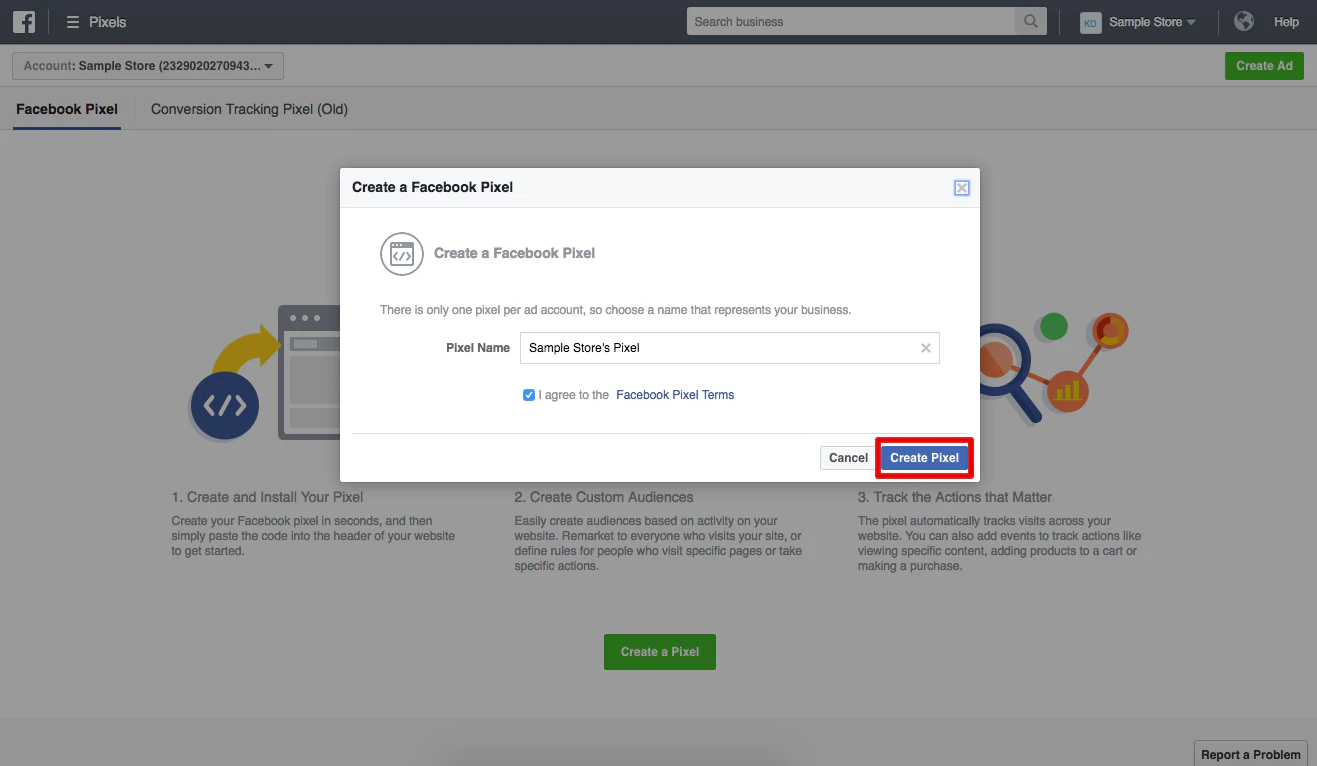 Assegna un nome al pixel e fai clic su "Crea pixel".
Assegna un nome al pixel e fai clic su "Crea pixel".
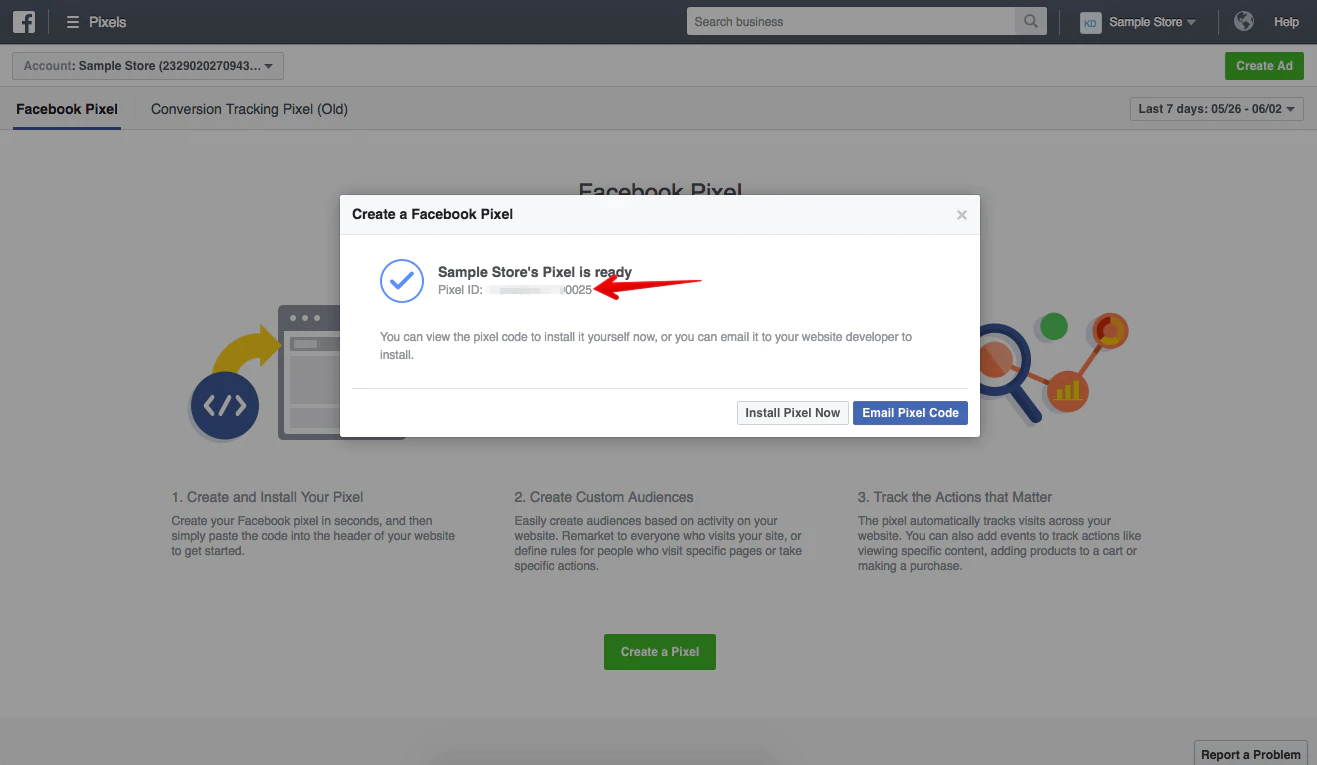 Se hai un negozio Shopify, dovrai semplicemente copiare il tuo ID pixel a 15 cifre e andare al tuo pannello di controllo Shopify. Fai clic su "Impostazioni", quindi su "Negozio online" e incolla il tuo ID pixel nella sezione "Pixel di Facebook".
Se hai un negozio Shopify, dovrai semplicemente copiare il tuo ID pixel a 15 cifre e andare al tuo pannello di controllo Shopify. Fai clic su "Impostazioni", quindi su "Negozio online" e incolla il tuo ID pixel nella sezione "Pixel di Facebook".
Fare clic su "Salva". Il tuo pixel verrà ora impostato automaticamente per funzionare con gli annunci dinamici di prodotto.
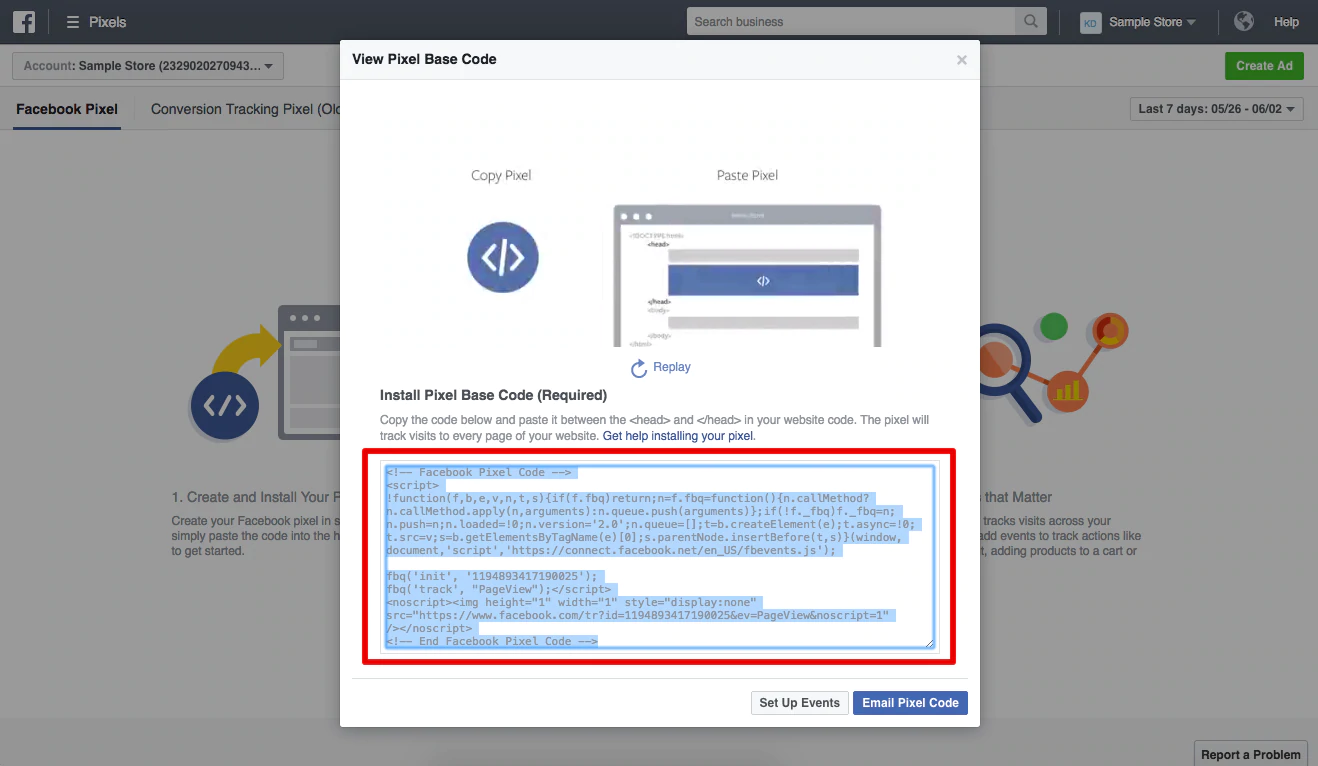
Se non hai un negozio Shopify, dovrai impostare manualmente eventi standard per il tuo Pixel di Facebook in modo che Facebook possa tenere traccia di queste tre azioni: Visualizza contenuto, Aggiungi al carrello e Acquista.
Dopo aver impostato i tuoi eventi standard, dovrai modificare l'HTML/CSS del tuo sito web. Copia e incolla il codice tra i tag <head> e </head> su ogni pagina del tuo sito per completare la configurazione del pixel. Se riscontri problemi con il tuo pixel, utilizza Facebook Pixel Helper per rintracciare l'origine del problema.
3. Crea il tuo primo annuncio di prodotto dinamico
Per creare il tuo primo annuncio dinamico di prodotto, vai al tuo Power Editor di Facebook .
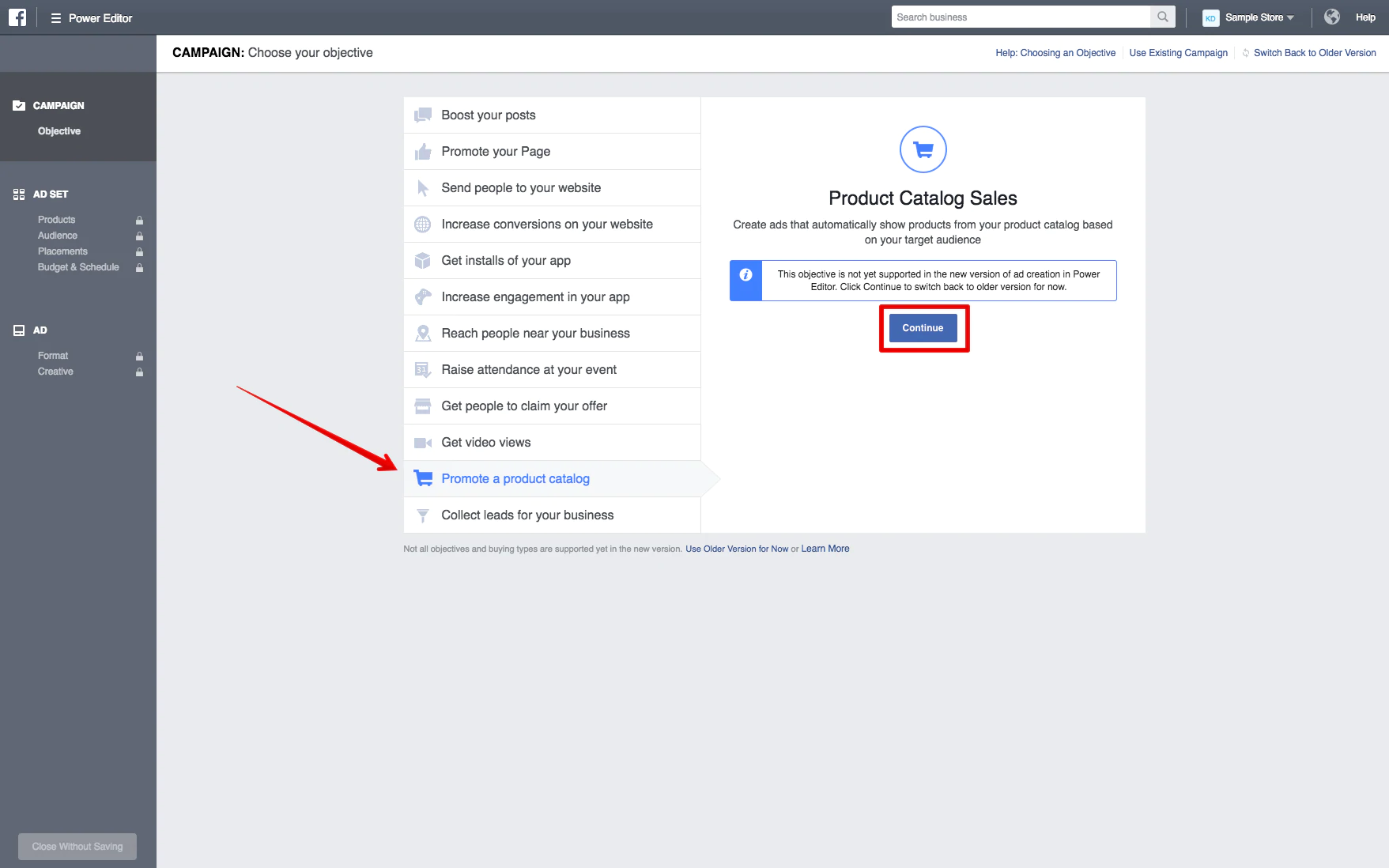 Fai clic su "Crea campagna" e seleziona "Promuovi un catalogo prodotti" come obiettivo.
Fai clic su "Crea campagna" e seleziona "Promuovi un catalogo prodotti" come obiettivo.
Sfortunatamente, gli annunci dinamici di prodotto non sono ancora disponibili per la nuova versione di Power Editor, quindi dovrai ripristinare la visualizzazione alla versione precedente per creare il tuo annuncio. Fai clic su "Continua" e tornerai automaticamente alla visualizzazione classica.
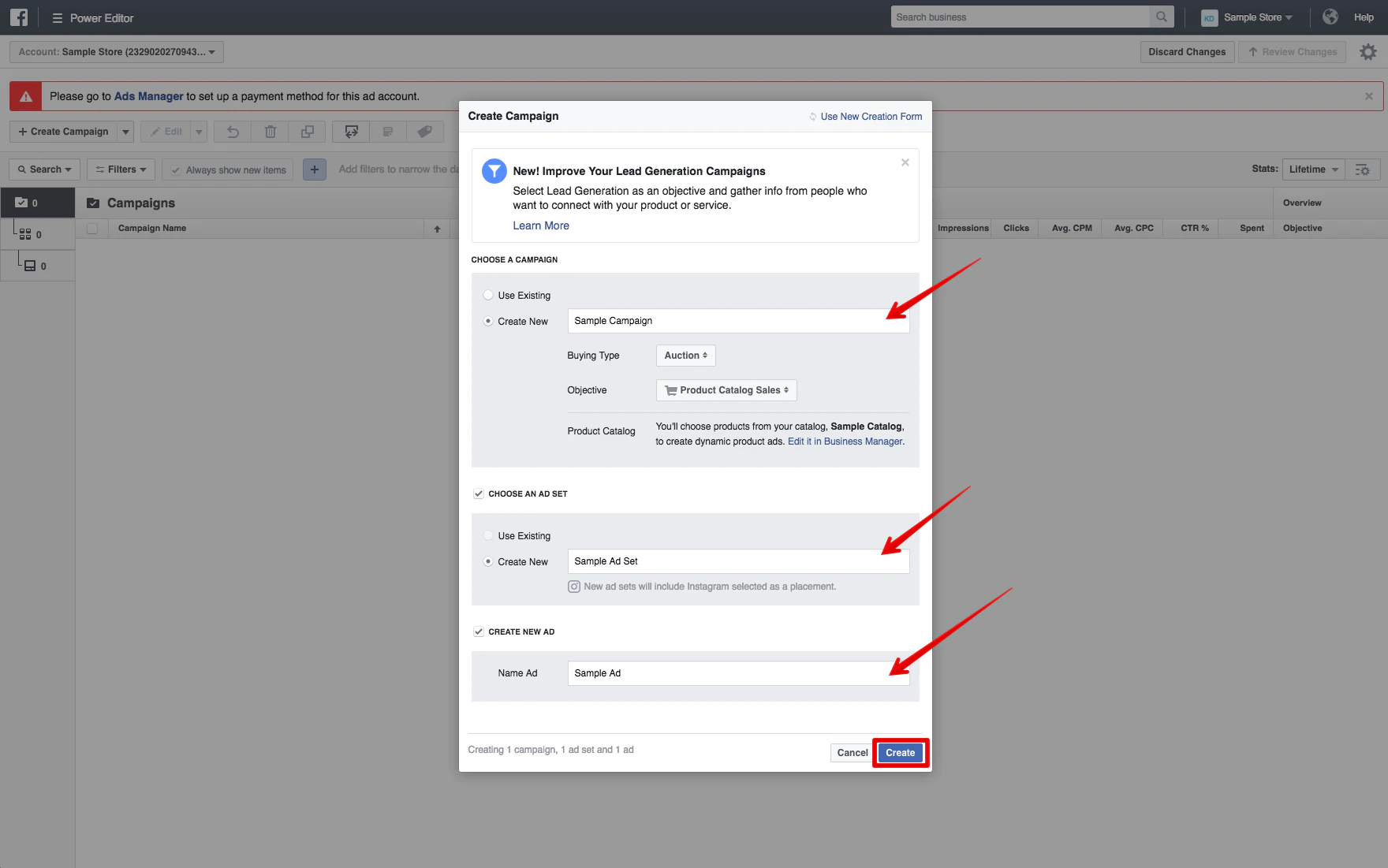 Dopo essere tornato alla visualizzazione classica, assegna un nome alla campagna pubblicitaria, al gruppo di inserzioni e all'annuncio. Prova a utilizzare un titolo descrittivo per la tua campagna in modo da poterla identificare facilmente in seguito (ad esempio, potresti chiamarla "Annunci dinamici - Visualizza contenuto - Tazze" se speri di rivolgerti a tutti i clienti che hanno visualizzato le tazze su il tuo sito web).
Dopo essere tornato alla visualizzazione classica, assegna un nome alla campagna pubblicitaria, al gruppo di inserzioni e all'annuncio. Prova a utilizzare un titolo descrittivo per la tua campagna in modo da poterla identificare facilmente in seguito (ad esempio, potresti chiamarla "Annunci dinamici - Visualizza contenuto - Tazze" se speri di rivolgerti a tutti i clienti che hanno visualizzato le tazze su il tuo sito web).
Assicurati che "Vendite catalogo prodotti" sia ancora selezionato come obiettivo della tua campagna e fai clic su "Crea".
Dopo aver fatto clic su "Crea", modifica il tuo gruppo di inserzioni per assicurarti che stia promuovendo il catalogo di prodotti corretto. Verifica che sia impostato correttamente, quindi seleziona il budget, il pubblico, la località, il posizionamento e le altre opzioni di targeting desiderate.
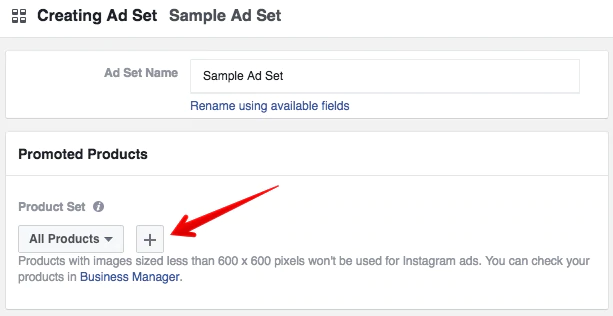
Nel tuo set di inserzioni, potrai filtrare in modo specifico i prodotti che desideri vengano visualizzati nei tuoi annunci, chiamato anche "Set di prodotti", selezionando il pulsante "+" in "Prodotti sponsorizzati".
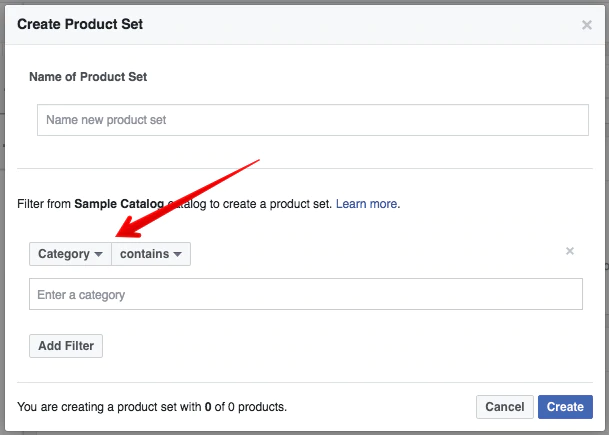 Puoi filtrare il tuo set di prodotti per disponibilità, marca, categoria, tipo di prodotto e prezzo, consentendoti di creare annunci altamente mirati con testi pubblicitari più pertinenti. Questi filtri organizzeranno automaticamente i tuoi prodotti in base al modo in cui hai impostato il catalogo prodotti.
Puoi filtrare il tuo set di prodotti per disponibilità, marca, categoria, tipo di prodotto e prezzo, consentendoti di creare annunci altamente mirati con testi pubblicitari più pertinenti. Questi filtri organizzeranno automaticamente i tuoi prodotti in base al modo in cui hai impostato il catalogo prodotti.
Dopo aver nominato il set di prodotti e aver finito di personalizzarne i prodotti, fai clic su "Crea". Ora puoi utilizzare questo set di prodotti per popolare i prodotti che verranno visualizzati in questo set di inserzioni.
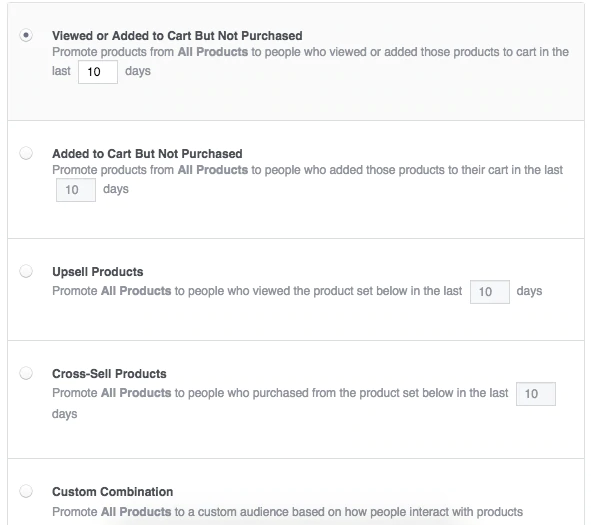 Dopo aver creato un set di prodotti, vai alla sezione "Pubblico".
Dopo aver creato un set di prodotti, vai alla sezione "Pubblico".
Qui potrai selezionare se speri di rivolgerti ai clienti che hanno visualizzato contenuti sul tuo sito web, aggiunto prodotti al carrello o prodotti acquistati con successo. Per fortuna, questi segmenti di pubblico personalizzati sono già stati creati per te dal pixel di Facebook, il che è un enorme sollievo poiché richiederebbero molto tempo (e causerebbero mal di testa) per l'impostazione manuale.
Quando scegli un pubblico "Upsell" o "Cross-sell", potrai anche specificare quali set di prodotti desideri promuovere ai clienti che hanno già visualizzato altri set di prodotti. Questa è una caratteristica ingegnosa per trasformare i tuoi acquirenti occasionali in clienti abituali mostrando prodotti a cui potrebbero interessare anche loro o che funzionano bene con le cose che hanno già acquistato.
Ora che il tuo gruppo di inserzioni è stato ottimizzato correttamente per gli annunci dinamici di prodotto, è il momento di creare il tuo annuncio. Vai alla scheda "Annunci" e crea un nuovo annuncio o scegline uno che hai già creato all'interno di quel gruppo di inserzioni.
A differenza di altri annunci di Facebook, gli annunci dinamici richiedono l'uso di parole chiave speciali (queste parole chiave sono in realtà solo le intestazioni di sezione che hai utilizzato per il foglio di lavoro del feed del prodotto).
 Credito immagine: Facebook
Credito immagine: Facebook
Con l'aiuto di queste parole chiave, Facebook sarà in grado di popolare automaticamente i tuoi annunci con le informazioni rilevanti sul prodotto quando gli annunci vengono pubblicati.
Ecco un esempio di un modello di annuncio fornito da Facebook. Parole chiave come "nome.prodotto" e "descrizione.prodotto" insieme alla foto del prodotto reale verranno sostituite da informazioni pertinenti estratte dal feed del prodotto quando l'annuncio viene offerto a un cliente. Queste parole chiave aiutano semplicemente Facebook a capire come dovrebbero effettivamente apparire gli annunci.
Mentre le foto, i titoli e le descrizioni dei prodotti saranno personalizzati in modo univoco per ogni spettatore, il testo pubblicitario in alto ("Jasper's è più di una semplice spesa...") apparirà lo stesso per tutti.
Tienilo a mente quando progetti il tuo annuncio per assicurarti che la tua copia rimanga pertinente e possa essere applicata a tutti i prodotti che potrebbero essere visualizzati. Puoi anche sperimentare l'utilizzo di parole chiave nel testo dell'annuncio in alto, ma è più sicuro attenersi a nomi di prodotti, descrizioni e prezzi dinamici quando inizi per la prima volta.
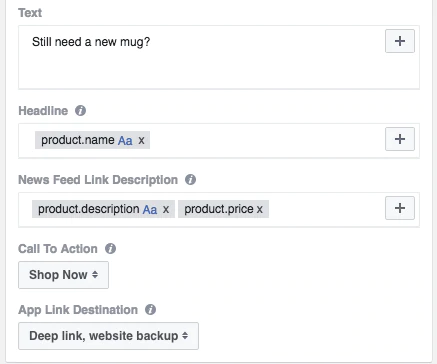 Quando modifichi il tuo annuncio, fai clic sul pulsante "+" accanto a ciascun campo per inserire le parole chiave che desideri utilizzare.
Quando modifichi il tuo annuncio, fai clic sul pulsante "+" accanto a ciascun campo per inserire le parole chiave che desideri utilizzare.
Dopo aver personalizzato la tua copia dell'annuncio (e assicurato di monitorare le conversioni con il tuo pixel di Facebook), sarai pronto per pubblicare il tuo annuncio!
Diventiamo personali
Ora che sai come impostare il tuo primo annuncio dinamico di prodotto, è ora di iniziare a offrire ai tuoi clienti un'esperienza ancora più personalizzata e pertinente su Facebook!
Cerchi altri modi per creare clienti? Scopri altri modi per indirizzare il traffico verso il tuo sito web e creare vendite.